Как очистить файлы кэша Outlook?
Когда скорость работы Outlook замедляется или вам приходится ждать загрузки сообщений, настало время "очистить большие файлы кэша", чтобы вернуть быстрый опыт работы с электронной почтой. В этом руководстве мы представим вам простой способ очистки кэша Outlook.
Примечание: Здесь в качестве примера используется Microsoft Outlook 365; шаги и описания могут немного отличаться в других версиях Outlook.
Очистка файлов кэша в Outlook
Кэш хранит "копии электронных писем" в Outlook, поэтому удаление кэша не означает удаление писем или другой полезной информации. Как только вы откроете Outlook, он автоматически создаст новые файлы кэша.
Перед началом процесса очистки, пожалуйста, сохраните свою работу в Outlook и закройте Outlook.
1. Нажмите клавишу "Windows" (клавиша с логотипом Windows) и клавишу "R" одновременно. Появится диалоговое окно "Выполнить".
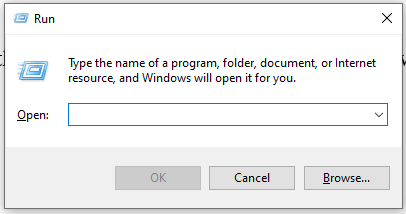
2. Введите или вставьте "%localappdata%\Microsoft\Outlook" в поле "Открыть" и нажмите кнопку "ОК".
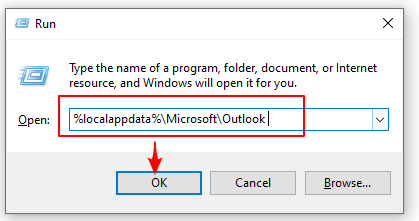
3. Найдите папку "RoamCache" и "дважды щелкните" по ней, чтобы просмотреть файлы кэша.
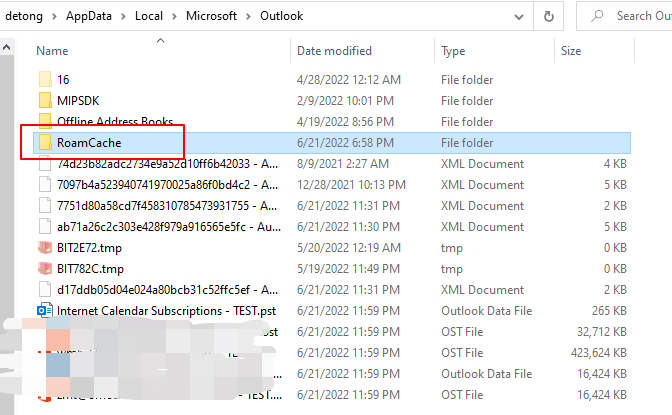

4. Нажмите "Ctrl" + "A", чтобы выбрать все файлы кэша, затем "щелкните правой кнопкой мыши" и нажмите кнопку "Удалить" в меню.
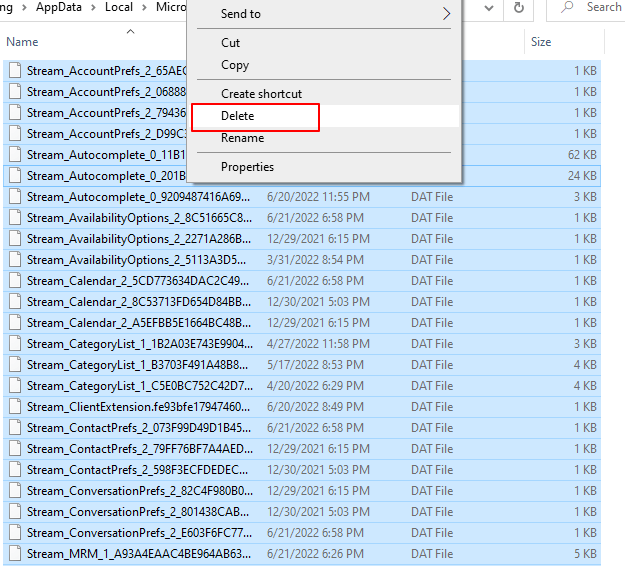
5. Теперь все файлы кэша удалены. Теперь вы можете увидеть, что папка RoamCache "пуста".

Примечание: На шаге 4 вы можете сначала сделать резервную копию файлов кэша в другую папку на случай, если что-то пойдет не так и вам потребуется восстановить файлы.
Связанные статьи
Как очистить кэш вложений в Outlook?
За долгое время в папке Временные файлы может накопиться множество кэшированных вложений. В этой статье я покажу вам, как легко очистить все кэши вложений Microsoft Outlook.
Как очистить кэш автозаполнения в Outlook?
Иногда кэш автозаполнения может раздражать, и вам нужно его очистить. В этой статье мы предлагаем три способа легко очистить кэш автозаполнения в Outlook.
Как очистить или удалить недавнюю историю поиска (кэш поиска) в Outlook?
В этой статье будут представлены решения для очистки или удаления этого списка недавней истории поиска.
Как включить или отключить режим кэшированного обмена в Outlook?
При использовании учетной записи Exchange в Outlook вы можете включить или отключить режим кэширования в зависимости от ваших потребностей. Пожалуйста, следуйте инструкциям из следующего руководства.
Лучшие инструменты для повышения продуктивности работы с Office
Срочные новости: бесплатная версия Kutools для Outlook уже доступна!
Оцените обновленный Kutools для Outlook с более чем100 невероятными функциями! Нажмите, чтобы скачать прямо сейчас!
📧 Автоматизация Email: Автоответчик (Доступно для POP и IMAP) / Запланировать отправку писем / Авто Копия/Скрытая копия по правилам при отправке писем / Автоматическое перенаправление (Расширенное правило) / Автоматически добавить приветствие / Авторазделение Email с несколькими получателями на отдельные письма ...
📨 Управление Email: Отозвать письмо / Блокировать вредоносные письма по теме и другим критериям / Удалить дубликаты / Расширенный Поиск / Организовать папки ...
📁 Вложения Pro: Пакетное сохранение / Пакетное открепление / Пакетное сжатие / Автосохранение / Автоматическое отсоединение / Автоматическое сжатие ...
🌟 Волшебство интерфейса: 😊Больше красивых и стильных эмодзи / Напоминание при поступлении важных писем / Свернуть Outlook вместо закрытия ...
👍 Удобные функции одним кликом: Ответить всем с вложениями / Антифишинговая Email / 🕘Показать часовой пояс отправителя ...
👩🏼🤝👩🏻 Контакты и Календарь: Пакетное добавление контактов из выбранных Email / Разделить группу контактов на отдельные / Удалить напоминание о дне рождения ...
Используйте Kutools на вашем языке – поддерживаются Английский, Испанский, Немецкий, Французский, Китайский и более40 других!


🚀 Скачайте все дополнения Office одним кликом
Рекомендуем: Kutools для Office (5-в-1)
Скачайте сразу пять установщиков одним кликом — Kutools для Excel, Outlook, Word, PowerPoint и Office Tab Pro. Нажмите, чтобы скачать прямо сейчас!
- ✅ Все просто: скачайте все пять установочных пакетов одним действием.
- 🚀 Готово для любой задачи Office: Установите нужные дополнения тогда, когда они вам понадобятся.
- 🧰 Включено: Kutools для Excel / Kutools для Outlook / Kutools для Word / Office Tab Pro / Kutools для PowerPoint